Transmisje na żywo w YouTube pozwalają na komunikację z widzem w czasie rzeczywistym, ale podczas tej procedury często pojawiają się różne problemy techniczne. Ponadto niektórzy autorzy nie chcą zakłócać ogólnego obrazu dobrze przemyślanych i sfilmowanych filmów, które są regularnie emitowane. Wszystko to może wymusić usunięcie zakończonych transmisji. Zastanówmy się, jak to zrobić z komputera i telefonu komórkowego.
Opcja 1: wersja na PC
Dzięki transmisji na żywo na YouTube autor może podzielić się swoimi historiami z życia, odpowiedzieć na pytania w komentarzach, przeprowadzić głosowanie itp. Aby strumień był udany, ważne jest, aby zwrócić uwagę na jego ustawienia (otwarte komentarze, poprawnie ustawiona kamera). Jeśli coś poszło nie tak, lepiej usunąć nagranie z kanału, żeby nie zepsuć ogólnego wrażenia. Serwis działa w ten sposób, że instrukcje usuwania audycji przez dowolną przeglądarkę na komputerze będą identyczne.
- Wchodzimy na główną stronę YouTube i klikamy Twój awatar w prawym górnym rogu. Jeśli nie ma, zamiast tego wyświetlana jest pierwsza litera nazwy kanału.
- W otwartym menu wybierz sekcję "Mój kanał".
- Kliknij przycisk „YouTube Creative Studio”... Tutaj edytujesz swój kanał, usuwasz i dodajesz filmy oraz przeglądasz statystyki.
- W nowym oknie po lewej stronie znajduje się pionowe menu. Znajdź ikonę wideo, która zwykle jest drugą. Kliknij na to.
- Kategoria "Wideo" wszystko jest podzielone na dwie części: „Pobrane filmy” i „Transmisje”... Kliknij przycisk „Transmisje”.
- Za pomocą filtrów możesz sortować wszystkie transmisje w sposób, który Ci odpowiada. Przy każdym strumieniu podana jest data jego wykonania, ilość odsłon, komentarzy oraz procent polubień. Zaznaczamy dokładnie wideo, które powinno zostać usunięte.
- Następnie pojawi się poziome menu, w którym należy wybrać "Inne akcje".
- Kliknij "Usunąć".
- W wyświetlonym oknie potwierdź usunięcie, klikając ponownie "Usunąć".
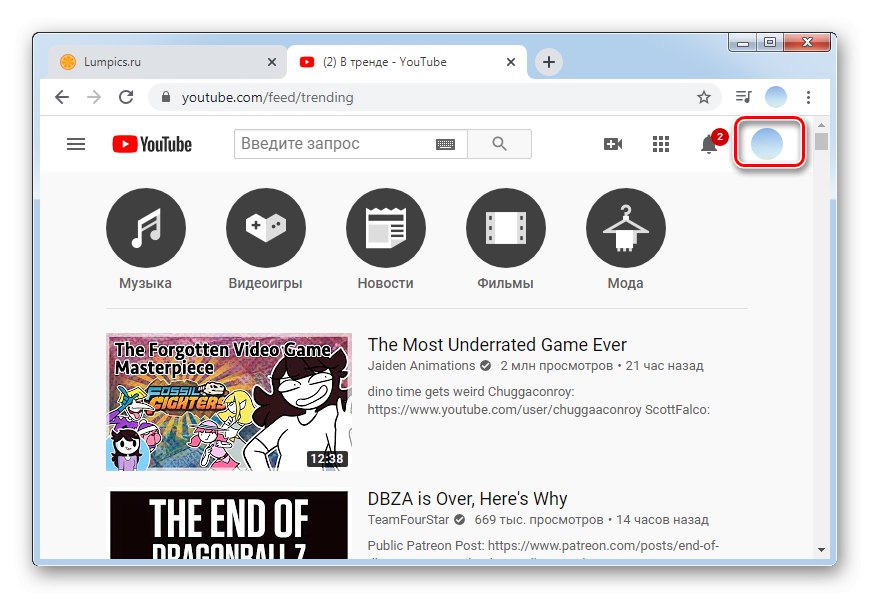
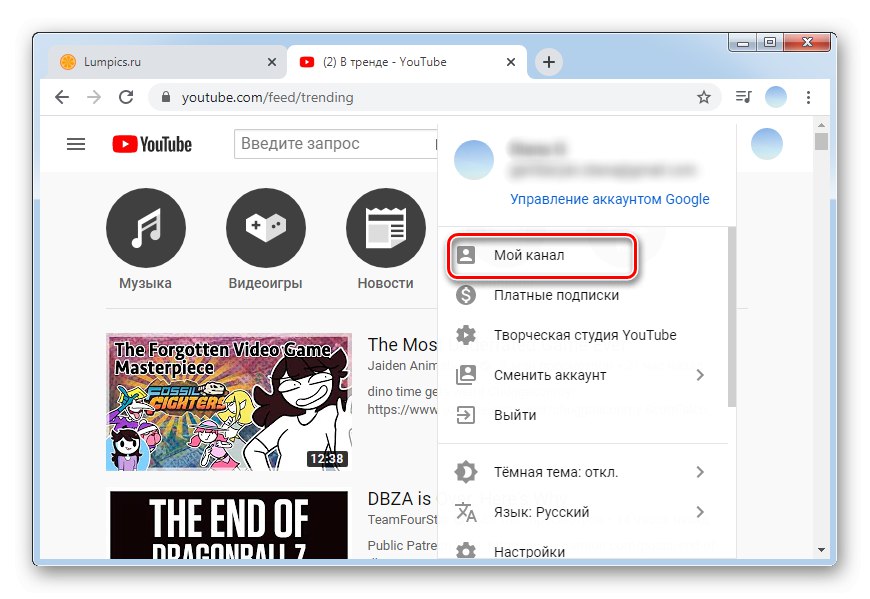
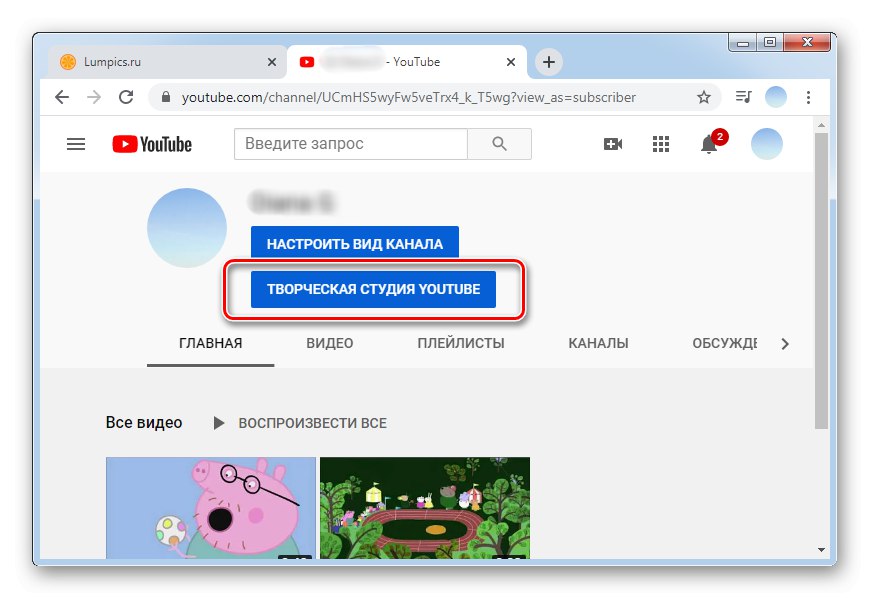
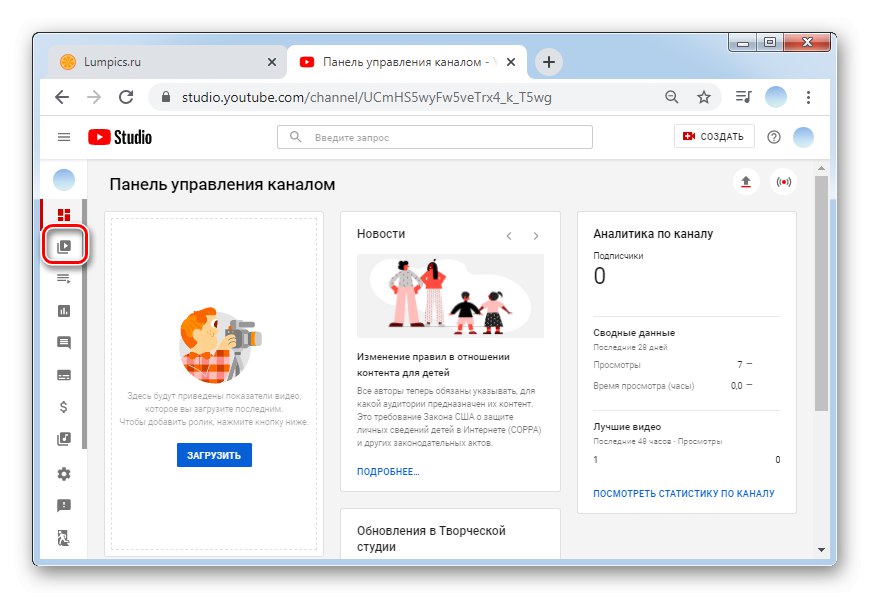
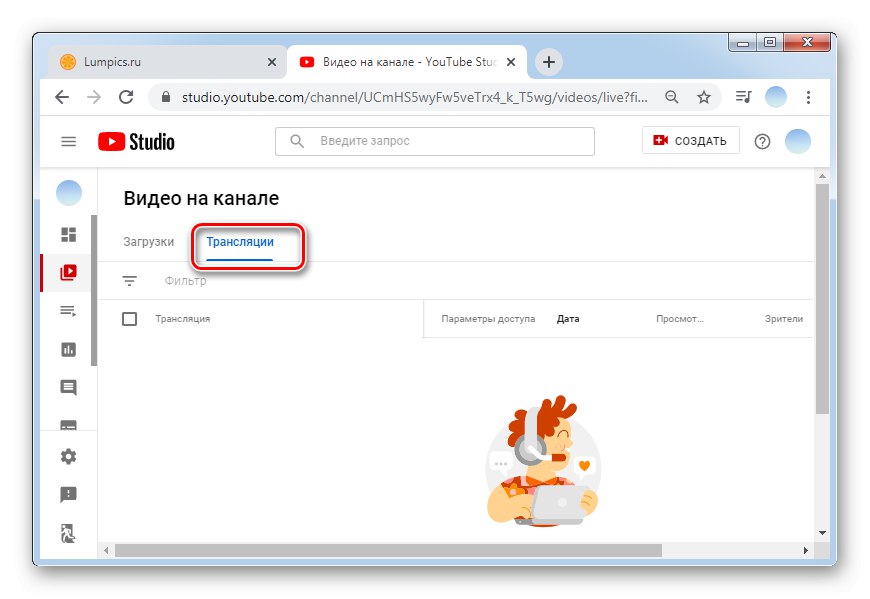
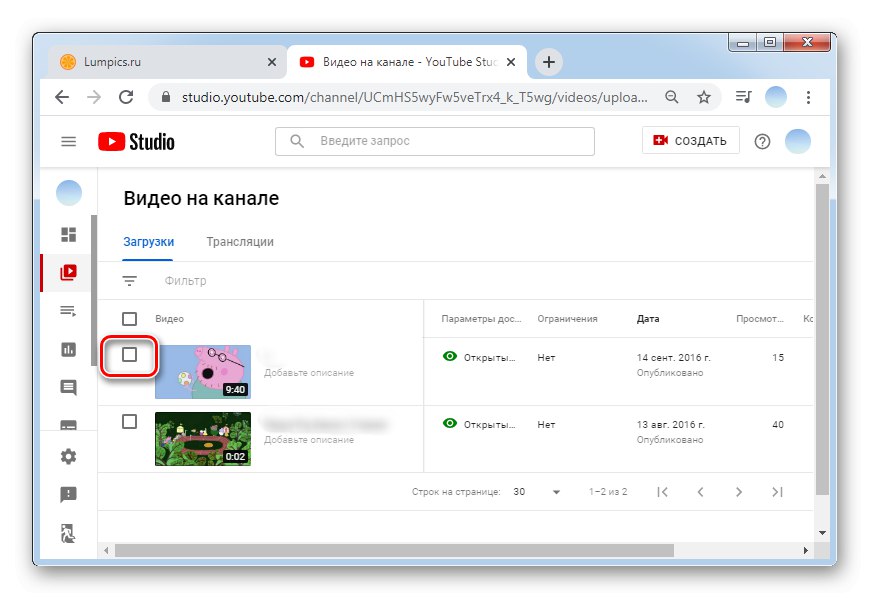
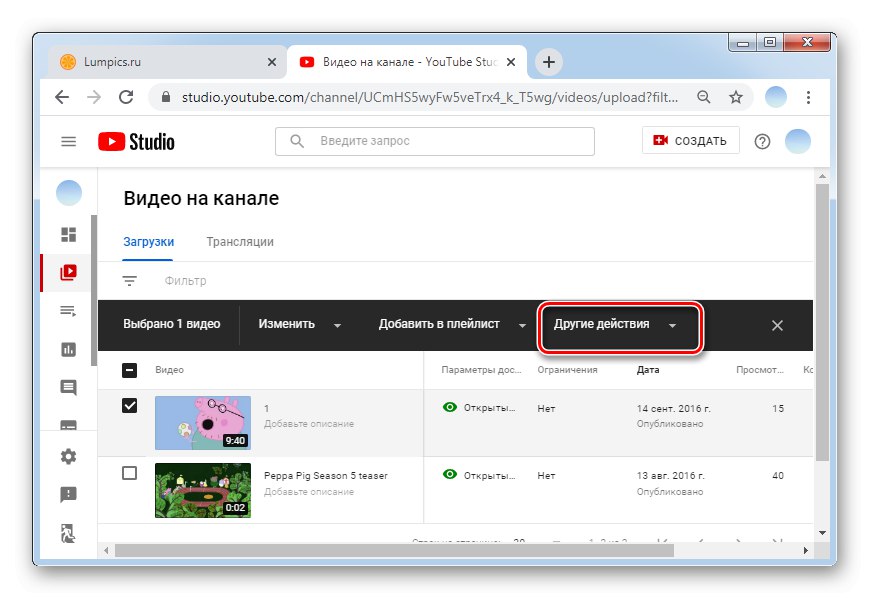
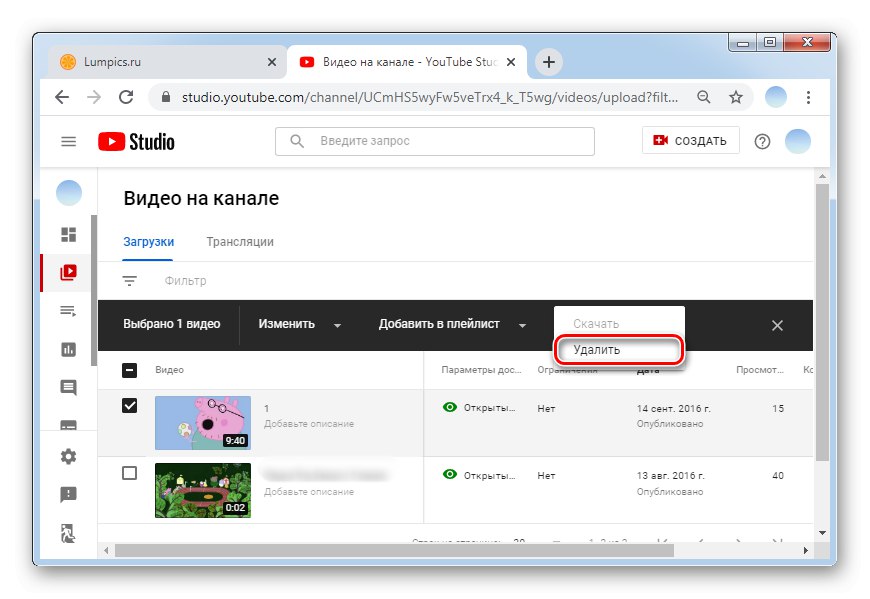
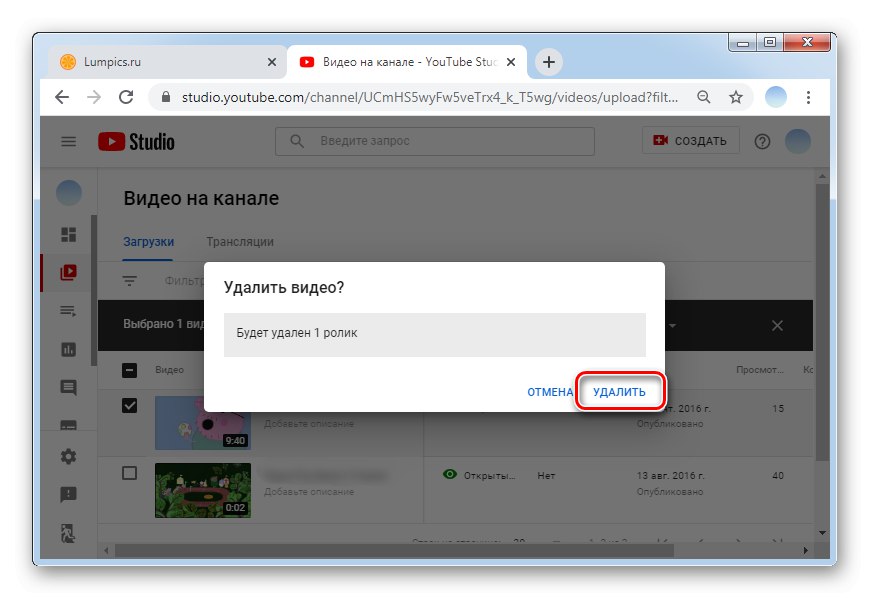
Zalecamy wcześniejsze zapisanie transmisji na komputerze, ponieważ nagranie może być potrzebne w przyszłości i nie będzie można go przywrócić za pośrednictwem witryny hostingowej wideo.
Ważny! Jeśli chcesz usunąć kilka transmisji naraz, zaznacz każdą z nich. Pamiętaj jednak, że YouTube często nie pozwala na usunięcie więcej niż trzech filmów naraz. Ten algorytm jest zaimplementowany w celu ochrony przed przypadkowym usunięciem pliku.
Opcja 2: aplikacje mobilne
Nowoczesne smartfony umożliwiają nie tylko prowadzenie audycji i ich edycję, ale także ich usuwanie w razie potrzeby. Markowe aplikacje na Androida i iOS są często aktualizowane prawie jednocześnie, a na większości pierwszych YouTube jest całkowicie preinstalowany, to znaczy nie ma potrzeby go dodatkowo pobierać. Jeśli z jakiegoś powodu na Twoim urządzeniu mobilnym nie ma klienta hostującego wideo, możesz go zainstalować, korzystając z jednego z poniższych linków.
/
Aby usunąć zakończoną transmisję za pomocą telefonu, stosujemy następujący algorytm:
- Otwórz aplikację i kliknij awatar swojego kanału w prawym górnym rogu.
- Wybieramy "Mój kanał"gdzie cała praca z zawartością jest wykonywana.
- Pomimo tego, że pliki (w tym zakończone audycje) pojawiają się od razu w postaci listy, musimy przejść do zakładki "Wideo".
- Znajdujemy nagranie audycji, które należy usunąć. Przy nazwie znajdują się trzy pionowe kropki - kliknij na nie.
- W menu, które się otworzy, znajdujemy linię "Usunąć".
- Potwierdź usunięcie, naciskając "OK".
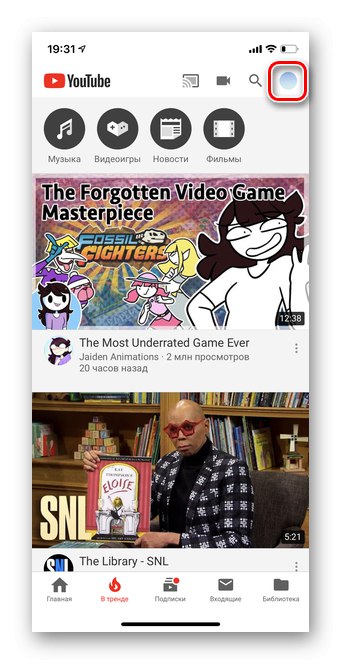
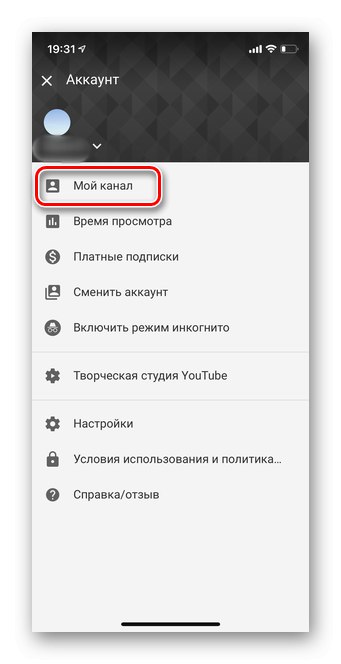
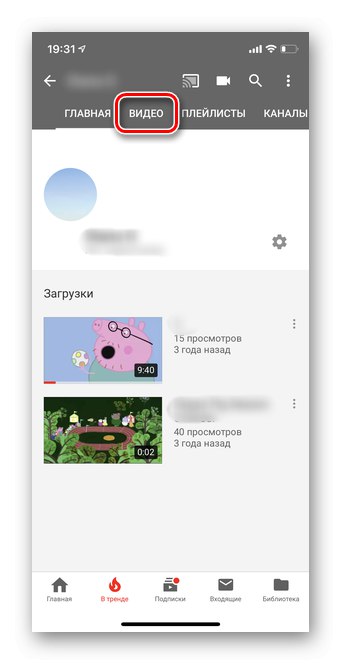
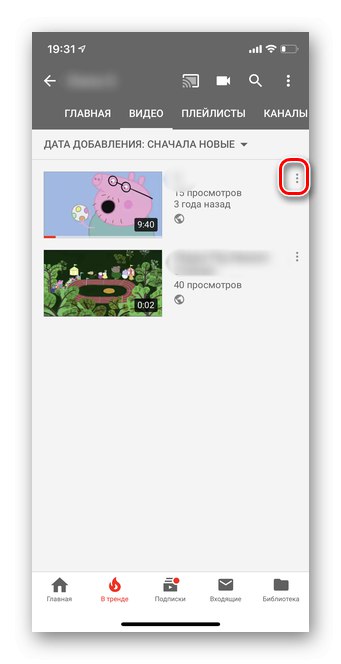
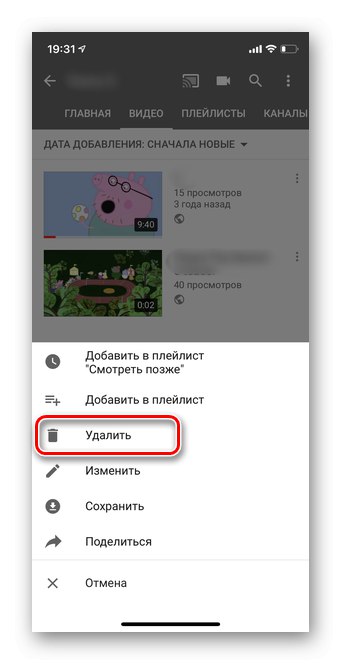
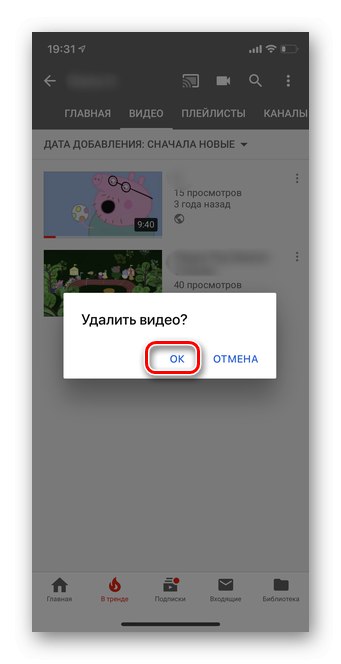
Jeśli wszystkie czynności zostaną wykonane poprawnie, transmisja zostanie całkowicie usunięta z kanału w tej samej minucie. Powinieneś zawsze dokładnie sprawdzić, którego filmu chcesz się pozbyć, ponieważ nie można go odzyskać.
Mamy nadzieję, że te informacje pomogą Ci w rozwijaniu Twojego kanału YouTube.